平板分屏功能怎么用

一、窗口分屏
1、进入画中画进入iPad设置界面后选择点击下面的通用,打开通用界面后点击右侧面板中的画中画。
2、打开画中画在画中画界面中将自动开启画中画后面的按钮打开,打开以后在ipad主屏幕上点击一个软件。
3、点击分屏图标进入软件界面后点击屏幕上方的三点,在弹出的新窗口中点击中间的分屏图标。
4、再打开一个软件即可打开分屏以后再打开一个屏幕上的软件,这样iPad就可以进行分屏操作了。
二、拖动分屏
1、打开一个应用进入iPad主页面后,在屏幕中任意打开一个应用程序。
2、向上轻扫屏幕在跳转的应用程序的页面中,向上轻扫屏幕的底部,打开一个新的页面。
3、拖动应用打开程序坞后,选择并按住一个应用,将应用拖动到屏幕上就能进行分屏了。
ipad分屏方法有哪些
如果需要分屏的应用支持分屏(苹果自带应用一般都可以实现,其他第三方应用需要应用适配),可以打开其中一个需要分屏的应用,然后从屏幕底部向上划出Dcok界面栏,在Dcok界面栏上拖动另一个需要分屏的应用到屏幕的一侧就可以实现分屏,在两个应用中间拖动即可调节分屏比例。
需要注意的是,如果应用没有适配分屏模式,在打开两个需要分屏的应用后,后一个应用会悬浮在屏幕右侧,但不能左右调节两个应用的比例。可以在应用的反馈中留言向开发者申请适配对屏模式的需求。








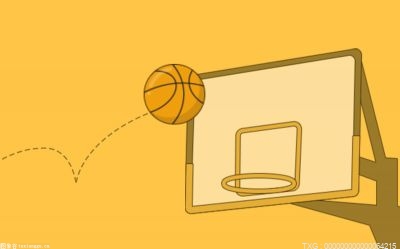











 营业执照公示信息
营业执照公示信息